¶ Описание модуля
Модуль позволяет осуществлять автоматическое создание рабочих процессов (маршрутов) из шаблона процесса, а также управление созданными рабочими процессами (маршрутами).
Триггер рабочего процесса (или же Триггер маршрута) представляет из себя информационный объект, который позволяет задать условия для автоматического запуска рабочего процесса по выбранному шаблону.
¶ Алгоритм создания Триггера маршрута
- Создать шаблон процесса (маршрута). Для создания шаблона маршрута нужно воспользоваться стандартными инструментами Pilot: при создании задания или процесса в левом нижнем углу формы создания задания или процесса нажать на поле «Сохранить как шаблон», ввести наименование шаблона и нажать кнопку «Создать скрытым».
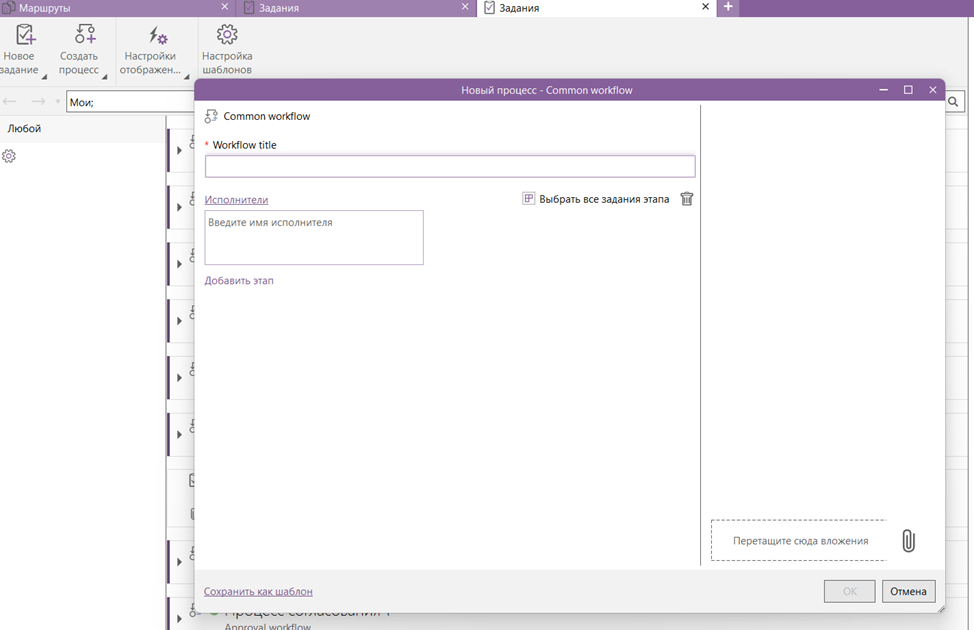
Рис. 27. Окно создания процесса
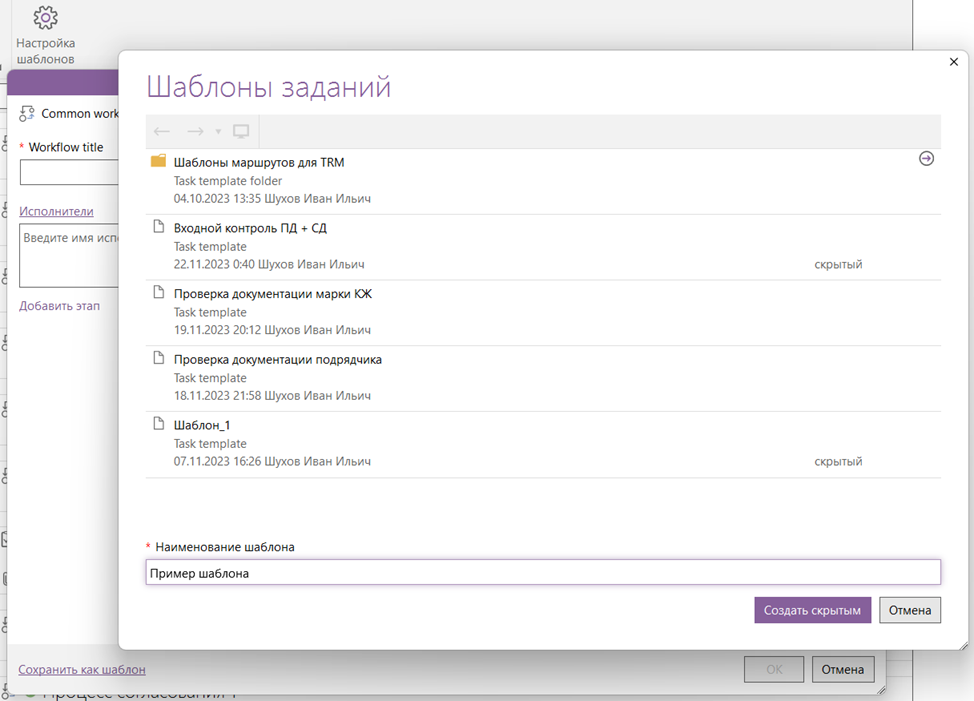
Рис. 28. Сохранение шаблона процесса
- Перейти в необходимый Проект. На панели инструментов нажать кнопку «Создать», выбрать «Триггеры маршрутов». В открывшемся окне создания нового элемента ввести наименование папки триггеров маршрутов и нажать кнопку «Создать».
- Выбрать созданную папку триггеров маршрутов, нажать «Создать» и выбрать «Триггер маршрута (Элемент)». Заполнить поля окна настроек маршрута:
- ввести наименование маршрута;
- выбрать событие срабатывания триггера маршрута: создание или изменение элемента
- в выпадающем списке поля «Шаблон» выбрать необходимый шаблон рабочего процесса, который будет запущен при появлении условий для наступления триггера;
- в выпадающем списке поля «Тип» выбрать тот тип объекта, в отношении которого должен начаться выбранный в поле «Шаблон» маршрут.
Атрибутивный состав полей ниже зависит от выбранного типа объекта в поле «Тип».
- Нажать кнопку «Создать».
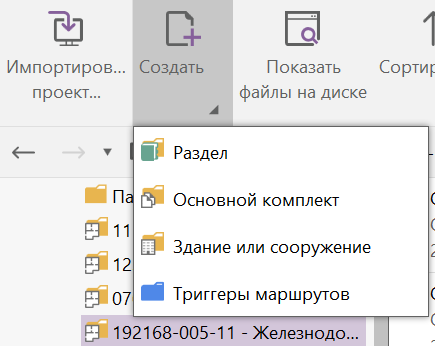
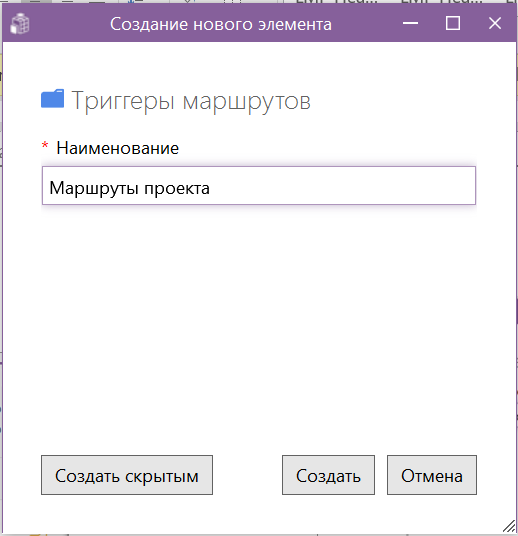
Рис. 29. Создание папки Триггеров маршрутов
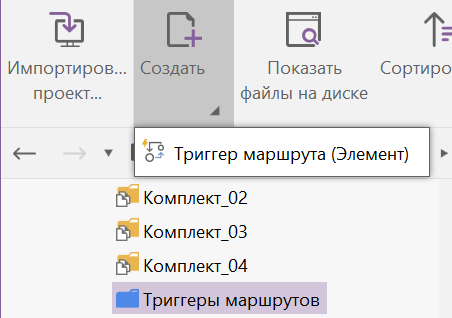
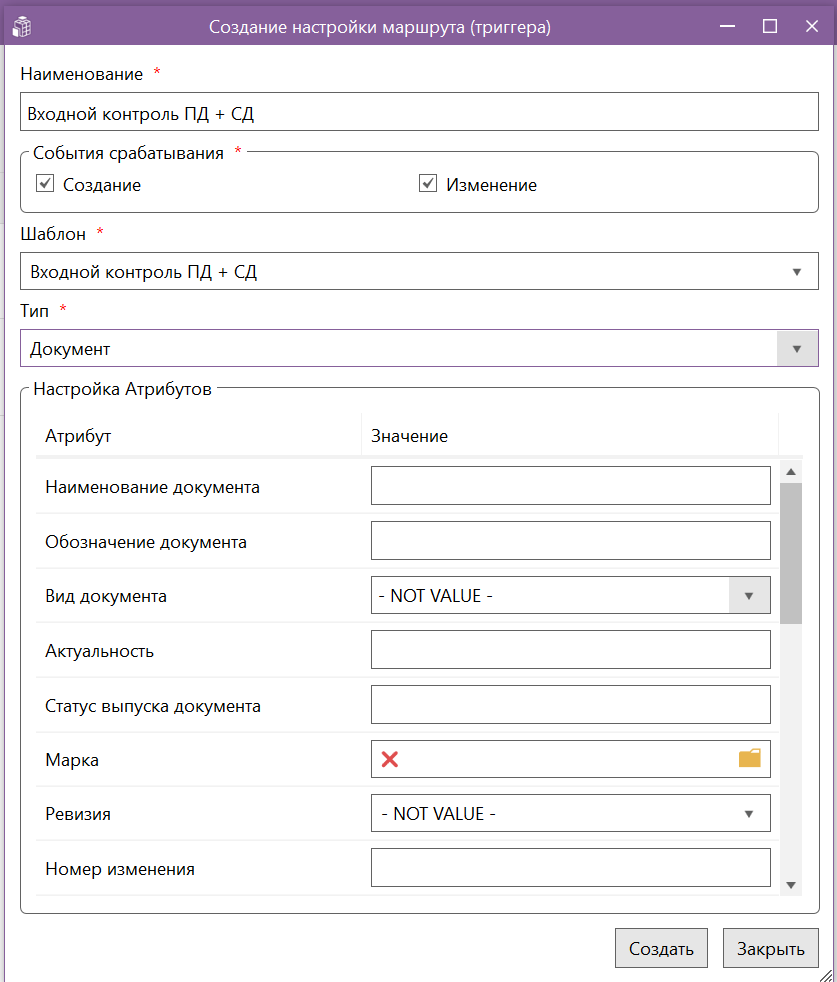
Рис. 30. Создание триггера рабочего процесса
¶ Матрица дистрибуции
Для перехода к Матрице дистрибуции выбрать папку триггеров рабочих процессов («Триггеры маршрутов») в комплекте, далее на панели инструментов нажать кнопку «Матрица дистрибуции». В новой вкладке откроется Матрица дистрибуции, которая представлена в виде сводной таблицы шаблонов маршрутов (рабочих процессов). Для сортировки по нескольким колонкам необходимо нажать на заголовки колонок с зажатой клавишей Shift. Для фильтрации по колонкам нажимаем на кнопку «Фильтр», расположенной на панели инструментов.
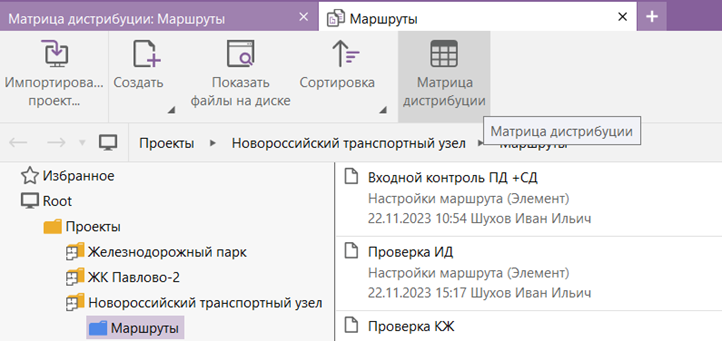
Рис. 31. Открытие матрицы дистрибуции
При выборе строки шаблона маршрута на вкладке Матрицы дистрибуции кнопка «Инициированные рабочие процессы» становится активной. При нажатии на эту кнопку откроется новая вкладка «Инициированные рабочие процессы» со сводной таблицей по всем маршрутам, которые были созданы из шаблона маршрута для выбранной строки Матрицы дистрибуции.
Для сортировки по нескольким колонкам необходимо нажать на заголовки колонок с зажатой клавишей Shift. Для фильтрации по колонкам нажимаем на кнопку «Фильтр», расположенной на панели инструментов.
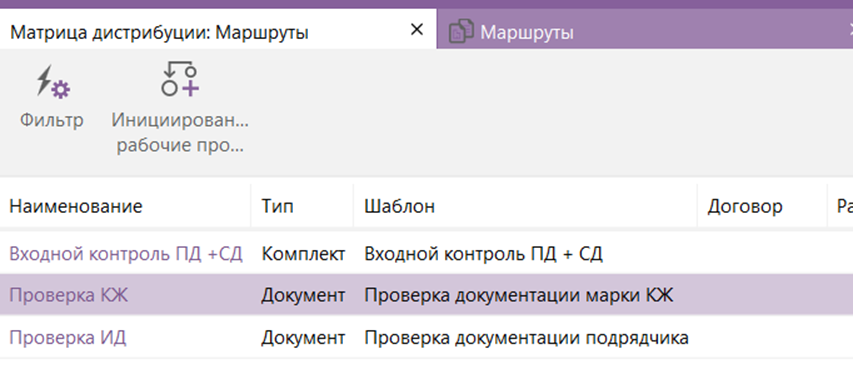

Рис. 32. Открытие таблицы с инициированными рабочими процессами
¶ Просмотр связанных процессов
Для просмотра связанных процессов выбрать комплект, документ, лист замечаний или трансмиттал. На панели инструментов нажать кнопку «Связанные процессы». Откроется новая вкладка со сводной таблицей по всем связанным с выбранным объектом системы процессам.
Для сортировки по нескольким колонкам необходимо нажать на заголовки колонок с зажатой клавишей Shift. Для фильтрации по колонкам нажимаем на кнопку «Фильтр», расположенной на панели инструментов.
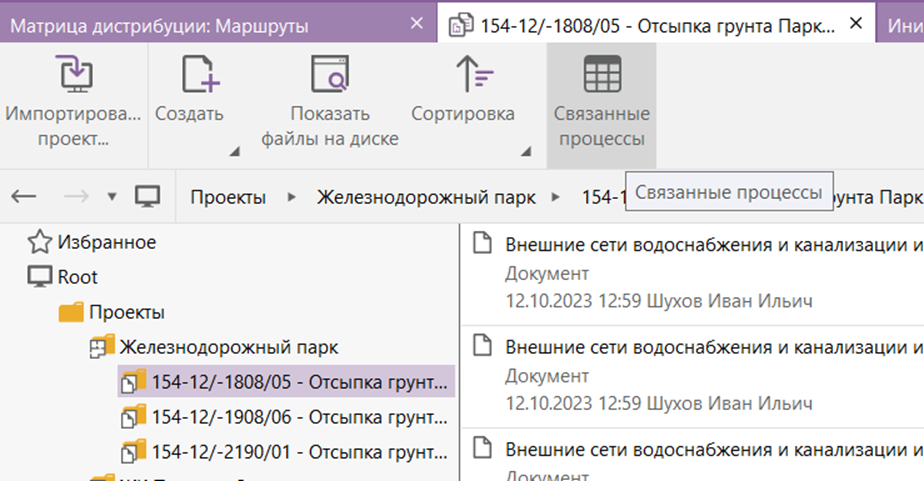
Рис. 33. Открытие сводной таблицы со связанными процессами